Vai savā Android ierīcē nevar piekļūt SD kartei? Bojāts? Nē, mēs neesam šeit, lai to labotu. Šī rokasgrāmata ir paredzēta, lai palīdzētu jums palaist lietotnes, kurām nepieciešama funkcionējoša SD karte. Tātad, ja jums ir Android ierīce ar bojātu SD karti, ielieciet to, lai ieviestu šo rokasgrāmatu, un ļaujiet tai dzīvot! Ideja ir uzstādīt tālruņa / kešatmiņas nodalījumu kā / sdcard nodalījumu. Lai varētu ieviest šo rokasgrāmatu, ir noderīgas iepriekšējas pamatzināšanas par ADB un Linux komandām, taču tās nav pilnībā vajadzīgas. Izlasiet instrukcijas!
Tāpēc ķersimies pie dažām vecām labām komandām!
Prasības:
- ADB ir instalēts un darbojas datorā. Skatiet mūsu rokasgrāmatu par to, kas ir ABD un kā to instalēt.
- Termināļa emulators ir instalēts tālrunī. Instalējiet no tirgus.
Instrukcijas:
- Lai sāktu, pievienojiet tālruni datoram un pārliecinieties, USB atkļūdošana opcija ir pārbaudīta. Lai to izdarītu, dodieties uz Iestatījumi > Pieteikums > Attīstība.
- Tagad datorā atveriet komandu uzvedni vai termināli un ievadiet šo komandu:
adb devices
- Ja redzat, ka jūsu ierīce ir norādīta sarakstā, ievadiet šo komandu:
adb remount
- Jums vajadzētu redzēt virkni, kurā teikts “pārmaksāt izdevās”. Kad tas ir izdarīts, ir laiks palaist termināļa emulatoru tālrunī. Ievadiet šīs komandas terminālī, pēc katras komandas nospiežot taustiņu Enter:
umount /sdcard mount -o rw,remount / umount /sdcard ln -s cache /sdcard
Tieši tā! Viss pabeigts. Palaidiet lietotni vai logrīku, kam nepieciešama piekļuve SD kartei; tam vajadzētu darboties tagad. Lūdzu, ņemiet vērā, ka pēc atkārtotas sāknēšanas process ir jāatkārto vēlreiz, un tas ir tikai īslaicīgs. Tomēr tikai dažas lietotnes, piemēram, ROM pārvaldnieks vai kamera, ar šo triku nedarbosies.


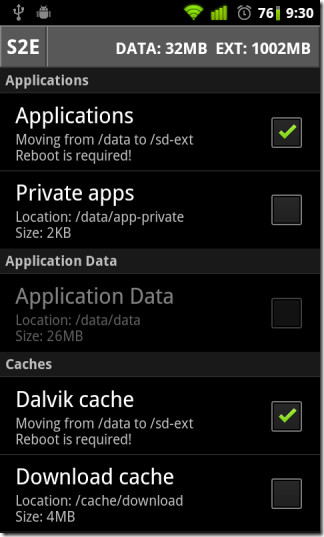










Komentāri